Eclipse AVN726EE Manuel du propriétaire
PDF
Descargar
Documento
Quick Start guide KUNDENHINWEIS Bitte bewahren Sie dieses Handbuch auf und tragen Sie die Seriennummer Ihres AVN726EE zur Identifikation ein. Die Seriennummer ist auf dem Gehäuse mittels eines Etiketts oder Aufdrucks angebracht. AVN726EE CUSTOMER NOTICE Please retain this booklet and write in the serial number of your AVN726EE for identification. The serial number is labeled or stamped on the chassis. AVISO AL CONSUMIDOR Rogamos conserve este manual y anote en él el número de serie de su AVN726EE para su posterior identificación. Dicho número de serie aparece en una etiqueta o bien estampado sobre el equipo. REMARQUE Veuillez conserver ce manuel et y inscrire le numéro de série de votre AVN726EE servant d'fidentificatión. Ce numéro de série est collé ou estampillé sur le châssis. AVVISO PER IL CLIENTE Conservare questo opuscolo e scriverci il numero di serie del AVN726EE per identificarlo. Il numero di serie viene incollato o marcato sullo chassis. MEDEDELING AAN DE KLANT Berg dit boekje goed op en noteer het serienummer van uw AVN726EE erin voor identificatie. Het serienummer staat op een sticker of is op de behuizing gestempeld. MEDDELANDE TILL KUNDERNA Spara denna broschyr och skriv in serienumret för din AVN726EE i identifieringssyfte. Serienumret står på höljet (inpräglat eller på en etikett). In-Car Audio Visual Navigation Serial No. Quick Start guide FUJITSU TEN LIMITED Contact: FUJITSU TEN (EUROPE) GmbH Mündelheimer Weg 39,40472 Düsseldorf F.R.Germany www.eclipse-web.com/eu/ 090002-32110700 0902 PW (D) DE Deutsch · ··· 2 IT Italiano · ·· EN English · ··· 28 NL Nederlands · ES Español · ··· 54 PT Português · FR Français · · · · 80 · · 132 ·· FI Suomi · · · 106 158 · · 184 Pour une utilisation sans risque de ce dispositif Nous vous remercions d'avoir fait l'achat de cette unité principale. Veuillez parcourir ce manuel pour l'utiliser correctement. Nous vous suggérons de conserver ce manuel en lieu sûr lorsque vous l'aurez lu, afin de pouvoir le consulter à nouveau ultérieurement. Les symboles décrits ci-dessous figurent dans ce mode d'emploi et sur le dispositif, pour garantir une utilisation appropriée et sans risque, et pour éviter toute blessure ou dégât matériel. Veillez à bien comprendre la signification de ces symboles avant de lire le reste du manuel. Avertissement Ce symbole signale une situation dans laquelle une manipulation incorrecte due à son ignorance peut entraîner un décès ou une blessure grave. Mise en garde Ce symbole signale une situation dans laquelle une manipulation incorrecte due à son ignorance peut entraîner une blessure ou des dégâts matériels. Les symboles suivants précèdent des informations utiles pour éviter tout endommagement de l'unité principale et garantir un bon fonctionnement. CONSEILS ATTENTION Suivez ces conseils pour empêcher tout dysfonctionnement ou endommagement de l'unité principale. Exécutez la marche à suivre dans le cas d'un dysfonctionnement. Informations utiles pour un bon fonctionnement. Aspects à prendre en considération pendant l'utilisation. • Veuillez lire tous les documents, tels que les manuels et les garanties, fournis avec le produit. • ECLIPSE ne saurait être tenu pour responsable en cas de performances non satisfaisantes du produit dues au non-respect de ces instructions. • Les modifications apportées aux caractéristiques de ce produit peuvent entraîner des différences entre le contenu de ce manuel et les fonctions du produit. MISE EN GARDE Il est possible que les touches tactiles de l'écran ne fonctionnent pas correctement si de la condensation se forme à l'intérieur. Dans ce cas-là, ne tentez pas de les utiliser jusqu'à ce que la condensation disparaisse. Veuillez prendre soin lors de la manipulation de ce manuel. Si vous écartez ou tirez fortement sur les pages, celles-ci risquent de se détacher de la reliure. Faites preuve de soin lors de l'utilisation de ce manuel. 80 1. Précautions de sécurité . . . . . . . . . . . . . . . . . . . . . . . . . . . . . . . . . . 82 2. Nom et fonctions principales de chacun des composants . . . . . . . 85 3. Opérations depuis l'écran Navigation . . . . . . . . . . . . . . . . . . . . . . . 87 4. Réglage d'une destination. . . . . . . . . . . . . . . . . . . . . . . . . . . . . . . . 89 5. Comment changer la source audio (mode). . . . . . . . . . . . . . . . . . . 90 6. Retrait et insertion de disques . . . . . . . . . . . . . . . . . . . . . . . . . . . . . 91 7. Fonctionnement du mode radio. . . . . . . . . . . . . . . . . . . . . . . . . . . . 92 8. Fonctionnement du mode DISC . . . . . . . . . . . . . . . . . . . . . . . . . . . 93 9. Fonctionnement de l'audio Bluetooth . . . . . . . . . . . . . . . . . . . . . . . 95 10. Fonctionnement du mode USB . . . . . . . . . . . . . . . . . . . . . . . . . . . . 97 11. Fonctionnement du mode iPod® . . . . . . . . . . . . . . . . . . . . . . . . . . . 98 12. Réglage de la qualité sonore. . . . . . . . . . . . . . . . . . . . . . . . . . . . . . 99 13. Fonctionnement du mode mains libres Bluetooth . . . . . . . . . . . . . 100 14. Comment utiliser l'ESN . . . . . . . . . . . . . . . . . . . . . . . . . . . . . . . . . 102 15. RÉFÉRENCE . . . . . . . . . . . . . . . . . . . . . . . . . . . . . . . . . . . . . . . . . 104 81 Français Table des matières 1. Précautions de sécurité Avertissement • Ne modifiez pas ce système pour une utilisation autre que celle spécifiée dans ce document. Veillez à respecter scrupuleusement les procédures d'installation décrites dans le présent document. ECLIPSE ne pourra être tenu responsable des dommages éventuels incluant, sans s'y limiter, les blessures graves, la mort ou tout dégât matériel résultant d'une mauvaise installation qui aurait provoqué une opération inattendue. • Certains dispositifs nécessitent l'utilisation de piles. Ne placez jamais de dispositifs contenant des piles à des endroits où des jeunes enfants pourraient accéder aux piles. En cas d'ingestion de piles, appelez immédiatement un médecin. • Lorsque vous conduisez, ne quittez jamais la route des yeux pour effectuer des réglages sur l'unité principale. Vous devez rester vigilant afin d'éviter tout accident ; ne vous laissez pas distraire par le fonctionnement ou le réglage de l'unité principale. • Le conducteur ne doit pas regarder l'écran en conduisant. L'inattention au volant provoque des accidents. • N'insérez aucun objet étranger dans la fente de chargement ou le port USB. Vous risqueriez de provoquer un incendie ou de subir un choc électrique. • Ne désassemblez ni ne modifiez jamais l'unité principale. Vous risqueriez de provoquer un accident, un incendie ou un choc électrique. • Veillez à ce qu'aucun corps étranger ou liquide ne pénètre dans les parties internes de l'unité principale. De la fumée, un incendie ou un choc électrique risque de se produire. • N'utilisez pas l'unité principale en cas de dysfonctionnement (ex. : l'écran ne s'allume pas ou le son n'est pas émis). Vous risqueriez de provoquer un accident, un incendie ou un choc électrique. • Remplacez les fusibles par des fusibles dotés des mêmes capacités et caractéristiques. N'utilisez pas de fusible d'une capacité supérieure à celle du fusible d'origine. Si vous utilisez un type inapproprié de fusible, vous risquez de provoquer un incendie ou d'importants dégâts. • Si un corps étranger ou un liquide pénètre dans l'unité principale et vous voyez de la fumée s'en échapper ou sentez une étrange odeur, n'utilisez plus l'unité et contactez votre revendeur. L'utilisation de l'unité dans ces conditions comporte un risque d'accident, d'incendie ou de choc électrique. • Ne tentez jamais de changer de disque ou de périphérique USB ou d'utiliser l'iPod lorsque vous êtes au volant. L'inattention au volant peut provoquer des accidents. Arrêtez ou stationnez donc d'abord votre véhicule dans un endroit sûr avant d'insérer ou de retirer le disque et/ou le périphérique USB ou de commander l'iPod. • L'utilisation incorrecte de sacs en plastique et d'emballages comporte des risques d'étouffement pouvant entraîner la mort. Conservez-les hors de portée des enfants. Ne placez jamais de sacs ou d'emballages sur la tête ou la bouche d'une personne. • Garez votre véhicule dans un endroit sans risque et enclenchez le frein à main avant de regarder des DVD ou vidéos. Pour des raisons de sécurité, seul le son des DVD ou des vidéos sera émis lorsque le véhicule est en mouvement. 82 • Conformément à la directive européenne 2002/96/ EC relatives aux déchets d'équipements électriques et électroniques (DEEE), ce produit, qui comporte le logo symbolisant une poubelle à roulettes barrée, ne doit être mis au rebut avec les ordures ménagères dans un Etat membre de l'UE. DEEE : déchets d'équipements électriques et électroniques Lors de la mise au rebut de ce produit dans un État membre de l'UE, respectez les lois de cet État en matière de mise au rebut, notamment en retournant le produit au revendeur. La directive DEEE reconnaît les effets potentiels de la présence de matières dangereuses sur l'environnement et la santé humaine. Vous contribuez à éliminer ces effets et à renforcer la réutilisation/le recyclage et d'autres formes de récupération grâce à votre coopération. 83 Français Mise en garde • L'installation de cette unité principale et de son câblage requiert des connaissances et de l'expérience. Il est recommandé dans ce cas de faire appel à un professionnel. Adressez-vous à votre revendeur ou à un installateur professionnel. Tout câblage incorrect comporte des risques d'endommagement de l'unité principale ou d'interférence avec la bonne marche du véhicule. • Utilisez les pièces conformément aux instructions. L'utilisation d'autres pièces risque d'endommager l'unité principale ou d'amener d'autres pièces à se détacher ou à tomber de l'unité. • N'obstruez pas l'air circulant à travers le radiateur ou les ventilateurs de cette unité principale. Si l'air ne peut plus circuler, la température à l'intérieur de l'unité principale peut augmenter fortement et provoquer un risque d'incendie. • Connectez l'unité en suivant les instructions du manuel d'installation. Une erreur de connexion risque de provoquer un incendie ou un accident. • Maintenez le volume à un niveau raisonnable de manière à pouvoir rester à l'écoute des bruits extérieurs (avertisseur sonore, voix ou sirène). Dans le cas contraire, vous risquez de provoquer un accident. • Veillez à ne pas vous pincer les mains ou les doigts lorsque vous ajustez les angles de l'unité ou refermez l'écran. Vous risqueriez de vous blesser. • Pour éviter tout risque de brûlure, ne touchez pas les pièces du dissipateur thermique de l'unité. • Veillez à ne pas régler le volume sonore à un niveau trop élevé, sous peine de générer des troubles de l'audition lors de la mise sous tension de l'unité principale. • Ne faites pas fonctionner l'unité si le son n'est pas émis correctement (ex. : distorsion). • Cette unité principale est équipée d'un système laser. Ne désassemblez ni ne modifiez jamais l'unité principale. En cas de problème, contactez le revendeur. Toute modification de l'unité principale risque d'exposer l'utilisateur à des émissions laser (risque de dommages visuels) ou de provoquer un accident, un incendie ou un choc électrique. • Si l'unité principale tombe au sol ou si les boutons de l'interface sont endommagés, arrêtez l'unité et contactez le revendeur. Toute utilisation de l'unité dans ces conditions risque de provoquer un incendie ou un choc électrique. • L'étiquette CLASS 1 LASER PRODUCT (produit laser de classe 1) est apposée sur la face supérieure de l'appareil. CONSEILS • En cas de vibrations fréquentes, par exemple lors de la conduite sur une route de mauvaise qualité, l'unité principale peut arrêter de fonctionner normalement, car elle est incapable de lire les données du disque. • Il est possible que de la condensation s'accumule sur la lentille, qui a pour fonction de lire les CD et DVD, immédiatement après la mise sous tension du système de chauffage par basse température. Veuillez patienter environ 1 heure jusqu'à l'évaporation complète de la condensation et l'unité principale fonctionnera normalement. Contactez votre revendeur si le fonctionnement normal n'est pas rétabli après plusieurs heures. • Si vous utilisez cette unité immédiatement après son achat ou après une période où elle était déconnectée de la batterie du véhicule, l'emplacement actuel peut ne pas être correctement affiché. Patientez quelques minutes pour que la position GPS s'affiche correctement. • Cette unité principale est un appareil de précision et les informations que vous y enregistrez après l'achat peuvent être perdues à cause de l'électricité statique, du bruit électrique, des vibrations et d'autres effets. Nous vous conseillons de sauvegarder sur un autre support les informations stockées sur l'unité principale. • Veuillez remarquer que les événements suivants ne sont pas couverts par la garantie. 1) La corruption ou la perte de données stockées sur l'unité principale, qui résulte d'une panne ou d'un dysfonctionnement de cette unité, ou qui résulte des bruits d'origine électrique ou autres interférences. 2) La corruption ou la perte de données stockées sur l'unité principale, qui résulte de la mauvaise utilisation de cette unité par l'acheteur ou par un tiers. 3) La corruption ou la perte de données stockées sur l'unité principale, qui résulte de la panne/réparation de l'unité principale. * Veuillez remarquer que, par l'installation ou l'utilisation de l'unité principale, vous consentez aux points ci-dessus. 84 2. Nom et fonctions principales de chacun des composants Vous pouvez utiliser ce récepteur en appuyant sur les boutons de façade (touches de façade) ou en effleurant les touches affichées sur l'écran (touches tactiles). Boutons de façade Appuyez sur les boutons de façade pour faire fonctionner le dispositif. Appuyez sur ce bouton pour passer en mode mains libres. Appuyez sur ce bouton pour régler le niveau sonore. Appuyez sur ce bouton pour afficher les écrans de fonctionnement audio. Appuyez sur ce bouton pour régler la qualité de l'image à l'écran ou la luminosité de l'écran. (Appuyez pendant une seconde ou plus) Appuyez sur ce bouton pour afficher l'écran du menu de navigation. Pour le mode radio : Appuyez sur ce bouton pour procéder à une sélection manuelle de la station. Appuyez sur ce bouton pour procéder à une sélection automatique de la station. (Appuyez pendant une seconde ou plus) Pour les modes CD, MP3/WMA, USB et iPod : Appuyez sur ce bouton pour sélectionner une plage ou un fichier musical. Appuyez sur ce bouton pour lancer une avance rapide ou un retour rapide dans les plages ou les fichiers musicaux. (Appuyez pendant une seconde ou plus) Pour les modes DVD, DivX et iPod-vidéo : Appuyez sur ce bouton pour sélectionner des vidéos et des chapitres. Appuyez sur ce bouton pour lancer une avance rapide ou un retour rapide dans les vidéos et les chapitres. (Appuyez pendant une seconde ou plus) Appuyez brièvement pour passer au mode TP ou TA. Appuyez sur ce bouton et maintenez-le enfoncé pour passer à MUTE ON ou OFF. Appuyez sur ce bouton pour afficher l'écran TILT/EJECT. Touches tactiles L'unité principale peut être contrôlée à l'aide des touches tactiles affichées à l'écran. MISE EN GARDE Ces touches doivent être utilisées avec les doigts. L'utilisation d'un stylo, d'un crayon ou de tout autre objet présentant une pointe dure ou pointue pour appuyer sur les touches affichées à l'écran pourra endommager l'unité. 85 Français Appuyez sur ce bouton pour afficher l'écran du menu (audio/info). c Opérations à l'écran après la mise sous tension Lorsque vous démarrez le moteur, le DVD/ l'audio est automatiquement mis sous tension et l'écran de mise en garde s'affiche. Après avoir sélectionné la langue, effleurez [I agree] pour passer à l'écran Navigation. Le dispositif sera mis hors tension dès l'arrêt du moteur. ● Il est possible de passer au « Simple mode » ou à l'« Advanced mode » plus tard. ● Les fonctionnalités et réglages disponibles dans chaque mode sont les suivants : a Disponible en Simple mode b Disponible en Advanced mode a b Oui Oui Oui Oui Oui Oui Navigation vers une intersection Oui Oui Navigation vers les destinations récentes (historique) Oui Oui Navigation vers les endroits favoris Oui Oui Navigation vers un point d'intérêt Oui Oui Navigation vers des coordonnées Non Oui Création d'un itinéraire à plusieurs points Non Oui Enregistrement d'un point de la carte comme destination favorite Oui Oui Enregistrement d'un point de la carte comme point d'intérêt Non Oui Enregistrement d'un point de la carte comme emplacement de caméra de sécurité routière Non Oui Marquage d'un point de la carte avec une épingle Non Oui Enregistrement de l'itinéraire actif Non Oui Enregistrement de journaux de suivi Non Oui Type d'action Navigation vers un sélectionné sur la carte ATTENTION ● Appuyez sur [NAVI] si l'écran de navigation n'apparaît pas. ● Appuyez sur [MENU] puis sur [AUDIO OFF] si l'audio ou le DVD ne s'allume pas. Réglage du mode de fonctionnement de la navigation L'unité principale offre le choix entre deux modes de fonctionnement (« Simple mode » et « Advanced mode »), chacun présentant des menus et réglages différents. Les opérations de navigation et la configuration de l'écran de la carte sont les mêmes dans chaque mode. Ce document décrit les opérations de navigation de base disponibles depuis le « Simple mode ». Veuillez consulter le manuel d'Eclipse sur Internet pour obtenir des informations au sujet des opérations de navigation avancées (« Advanced mode »). Lorsque l'unité principale est mise sous tension pour la première fois, l'écran change dans l'ordre illustré ci-dessous. a point Navigation vers géographique une adresse Navigation incomplète une adresse vers Réglages de l'écran de la carte Non Oui Réglages du menu Oui*1 Oui Oui*2 Oui Oui Oui Réglages du son Options de l'itinéraire b planification de Réglages régionaux Oui*3 Oui Avertissements Non Oui *1: Image d'arrière-plan uniquement *2: Volume principal uniquement *3: Sélection de la langue uniquement 86 3. Opérations depuis l'écran Navigation Réglage de l'écran Navigation Déplacement de la carte L'écran de la carte est l'écran le plus fréquemment utilisé de l'unité principale. Il est possible d'y accéder depuis le menu Navigation en effleurant le bouton [MAP]. a g b f Si vous faites glisser l'écran de la carte, vous pouvez le faire défiler jusqu'à la position souhaitée. a c e d Français a Informations principales ex) Prochain événement de l'itinéraire b Informations secondaires ex) Second événement de l'itinéraire c Rue suivante d Numéro de maison et rue actuels à gauche et à droite e Indique la position de votre véhicule f Écran des informations sur le voyage ex) Informations relatives à la vitesse (votre vitesse actuelle et la limitation de vitesse sur la route sur laquelle vous êtes en train de circuler) Informations relatives à l'heure (heure GPS actuelle ; heure estimée de l'arrivée à destination ; temps restant jusqu'à l'arrivée à destination ; et temps restant jusqu'au prochain point de navigation) Informations relatives à la distance (distance restante jusqu'à destination ; distance jusqu'au prochain point de navigation ; et altitude actuelle) Compas (indique la direction dans laquelle vous vous dirigez lorsque la carte pivote automatiquement (3D) et lorsque la carte indique toujours le nord en face (2D)). g Sensibilité de réception du GPS : Lorsque votre position GPS est disponible, l'unité principale signale votre position actuelle à l'aide d'une icône sur la carte. Changement de l'échelle de la carte Lorsque vous effleurez l'écran de la carte, les touches [+] et [-] apparaissent. Effleurez la touche [-] pour réduire la carte. Effleurez la touche [+] pour agrandir la carte. a ● Les touches [+] et [-] peuvent aussi être affichées en effleurant la touche de commande de la carte. 87 a [Find Address] : Lorsque vous saisissez une adresse, la carte qui correspond à cet endroit (ou à cette zone) peut être affichée. b [History] : La carte des environs d'une destination précédemment saisie peut être affichée. c [Find POI] : Lorsque vous saisissez le nom d'un point d'intérêt, la carte qui correspond aux environs de ce point peut être affichée. Vous pouvez aussi saisir le nom d'une adresse pour afficher la carte de cette zone. d [Favorites] : La carte des environs d'un endroit favori peut être affichée. e [Settings] : Modifier les réglages de navigation. Dans le « Simple mode », vous pouvez modifier la langue de l'écran de navigation, la langue du guidage vocal, et le fond d'écran. Vous pouvez aussi consulter les informations relatives à la carte et à la licence. Changement de l'orientation de la carte a Effleurez la touche tactile des modes d'affichage pour changer l'affichage de la carte. : Toujours afficher la carte de telle manière que le Nord soit indiqué vers le haut, indépendamment de la direction vers laquelle se dirige le véhicule. : Toujours afficher la carte de telle manière que la direction vers laquelle se dirige le véhicule soit indiquée vers le haut. Saisie de texte : Afficher une vue de la carte en 3D. La vue en 3D affiche une vue orientée vers le haut, de face. Fonctionnement de « Navigation Menu » Saisissez du texte et des chiffres pour trouver des adresses et des noms de points d'intérêt. L'écran de saisie de texte change selon la fonction. l'écran Appuyez sur [Menu] pour afficher l'écran « Navigation Menu ». Dans l'écran « Navigation Menu », il est possible d'afficher les écrans de menu pour la navigation et les réglages. c a a b c d b a d e f a Clavier pour la saisie de texte : Effleurez l'écran pour saisir des caractères. b[ ]: permet de supprimer un caractère du texte saisi. c [aA] : permet de basculer entre majuscules et minuscules. d [@/!] : permet de passer en mode de saisie de symboles. e Changement de langue : permet de sélectionner la langue de la saisie de texte. La langue de saisie des caractères peut être sélectionnée dans la liste affichée. La disposition du clavier change en fonction de la langue sélectionnée. f [Done] : permet de chercher le texte saisi. e 88 4. Réglage d'une destination Recherche d'une carte à l'aide d'une adresse Recherche d'une carte à l'aide du nom d'un point d'intérêt a Dans a Dans b Saisissez l'adresse b Sélectionnez la méthode de recherche. le « Navigation Menu », effleurez [Find Address]. le « Navigation Menu », effleurez [Find POI]. a b ● Saisissez le pays, le nom de la ville, le nom de la rue et le numéro de la maison dans cet ordre. ● À tout moment de la saisie de l'adresse, effleurez [Done] pour afficher une liste d'adresses correspondantes. ● Il est également possible de chercher des points d'intérêt proches de la localisation de votre véhicule, de votre destination, ou le long de votre itinéraire guidé. Veuillez consulter le manuel d'ECLIPSE sur Internet pour obtenir plus de détails. ● Lorsque la saisie est terminée, une carte apparaît. c ● Le guidage vers votre destination commence. [Add to Favorite] : Vous pouvez ajouter l'endroit affiché sur la carte à vos favoris. Vous pouvez facilement sélectionner des endroits enregistrés et les faire apparaître sur la carte. [Map] : Modifier l'affichage de la carte, qui est alors centré sur le point affiché. Consulter la carte et trouver une destination spécifique. [Info] : Afficher une liste de points d'intérêt dans les environs du point affiché. Vous pouvez effectuer une recherche de points d'intérêt proches dans la liste. 89 Français a [Around Address] : Saisir une adresse et trouver des points d'intérêt proches. b [Around Cursor] : Déplacer le curseur sur la carte et trouver des points d'intérêt proches. 5. Comment changer la source audio (mode) DivX Changement de mode audio a Appuyez sur [MENU]. VTR b Sélectionnez le mode audio désiré. iPod (optionnel) ● Le mode bascule sélectionné. sur le mode audio USB Affichage des écrans de fonctionnement a Appuyez sur [AV]. Désactivation du mode audio ● L'écran de fonctionnement apparaît. ■ a Liste des écrans de fonctionnement Radio AM Radio FM ● Effleurez [Audio off] à nouveau pour relancer la réception de la station de radio, la lecture de la chanson, ou la lecture de la vidéo depuis le moment antérieur à la désactivation du mode audio. Audio Bluetooth CD MP3/WMA DVD 90 6. Retrait et insertion de disques Comment insérer un disque Comment retirer un disque a Appuyez sur [ a Appuyez sur [ ]. b ]. b ● L'écran s'ouvre et la fente du disque devient accessible. ● L'écran s'ouvre et le disque est éjecté. c Appuyez sur [CLOSE] après le retrait du disque. Français c Insérez le disque souhaité dans la fente. ● La lecture commence. MISE EN GARDE N'effleurez pas le bouton [CLOSE] et n'appuyez pas sur [ ] pendant l'insertion d'un disque. ATTENTION Disques pouvant être utilisés Tout disque audio ou disque vidéo DVD comportant l'une des marques suivantes peut être lu. Lorsque vous utilisez un disque DVD±R/RW (DVD± inscriptible/ réinscriptible), notez que seul un disque dont le contenu a été enregistré en mode vidéo peut être lu. 91 7. Fonctionnement du mode radio Écoute d'une radio AM/FM Réception d'informations sur la circulation a a Appuyez sur [TP]. b a ● Vous pouvez écouter les informations sur la circulation. a [AM] : Le mode passe au mode radio AM. b [FM] : Le mode passe au mode radio FM. Opérations à l'aide de l'écran c a b d e f a Touches de présélection : Les stations de radio enregistrées peuvent être reçues. b [AUTO.P] : Les stations de radio sont temporairement sauvegardées automatiquement dans les touches de présélection si les touches tactiles sont maintenues enfoncées. c [TEXT] : Les informations textuelles sur la station de radio s'affichent. d [PTY] : Vous pouvez écouter un programme de radio en sélectionnant la catégorie que vous désirez dans l'écran de la liste des programmes proposés par les stations de radio (stations RDS). (Mode radio FM uniquement) e [AF] : Effleurez cette touche pour passer automatiquement à la station de radio ayant la meilleure réception si la réception de la station de radio (station RDS) que vous écoutez se détériore. (Mode radio FM uniquement) f [REG] : Effleurez cette touche pour continuer à écouter la même station de radio (station RDS). ATTENTION Le RDS (Radio Data System) est un signal qui utilise les ondes radio FM pour fournir des services de programme de diffusion et des informations sur la circulation, etc. 92 8. Fonctionnement du mode DISC Écoute de musique (CD, MP3/ WMA) Visualisation de vidéos (DivX) ■ Si aucun disque n'est inséré a Insérez un disque DivX. ■ Si aucun disque n'est inséré a Insérez un disque. ● La lecture commence automatiquement. ● La lecture commence automatiquement. ■ Si un disque est inséré a ■ Si un disque est inséré a ● Le mode passe au mode DivX et la lecture commence. ● Pour les CD, le mode passe au mode CD et la lecture commence. ● Pour les MP3/WMA, le mode passe au mode MP3/WMA et la lecture commence. ATTENTION Opérations à l'aide de l'écran (MP3/WMA) Opérations à l'aide de l'écran a b b a a [List] : Vous pouvez sélectionner le dossier que vous souhaitez ou le fichier musical que vous désirez écouter et le lire. c a[ ]: Arrête momentanément la lecture. Le bouton se change en symbole [ ] pendant l'arrêt temporaire. (Effleurez la touche [ ] pour lancer la lecture.) b [List] : Cela vous permet de sélectionner le dossier que vous souhaitez dans l'écran de la liste des dossiers, puis de sélectionner la vidéo que vous désirez regarder. b[ ]/[ ]: Il est possible de changer de dossier. Les fichiers musicaux du dossier sélectionné seront lus. ATTENTION Ce récepteur accepte certains formats, supports enregistrés et normes de fichiers MP3/WMA. Prenez ce qui suit en note lorsque vous écrivez des fichiers MP3/WMA sur un disque. Normes prises en charge : MPEG Audio Layer 3 (=MPEG1 Audio Layer III, MPEG2 Audio Layer III, MPEG2.5 Audio Layer III) Conforme à WMA Ver. 9 Standard Decoder Class 3 c[ ]/[ ]: Cela vous permet de changer de dossier. Une vidéo du dossier sélectionné sera lue. ATTENTION ● L'écran de fonctionnement DivX peut être affiché lorsque vous appuyez sur [AV] ou si vous effleurez l'écran. ● Pour des raisons de sécurité, seul l'audio du DivX est émis lorsque le véhicule est en mouvement. (Pas lorsqu'il est garé et sans le frein de stationnement enclenché) 93 Français Certains DivX ne sont pas lus automatiquement. Dans ce cas, lancez la lecture du DivX depuis le menu du disque stocké sur le DivX. Visualisation de vidéos (DVD) Fonctionnement disque ■ Si aucun disque n'est inséré a Insérez un disque DVD. du menu du a Effleurez [Next]. ● La lecture commence automatiquement. ■ Si un disque est inséré a b Effleurez effleurez [ [Menu] ou [Top Menu], puis ]. ● Le mode passe au mode DVD et la lecture commence. ATTENTION Certains DVD ne sont pas lus automatiquement. Dans ce cas, lancez la lecture du DVD depuis le menu du disque stocké sur le DVD. c Effleurez [ ], [ ], [ ] ou [ ] pour sélectionner un élément, puis [Enter]. Opérations à l'aide de l'écran a b c d e ● L'élément sélectionné sera alors lu. a[ ]: Arrête momentanément la lecture. En mode de pause, lance une lecture image par image. ATTENTION ● L'écran de menu qui s'affiche dépend du disque DVD. ● L'écran de fonctionnement DVD peut être affiché lorsque vous appuyez sur [AV] ou si vous effleurez l'écran. ● Pour des raisons de sécurité, seul l'audio du DVD est émis lorsque le véhicule est en mouvement. (Pas lorsqu'il est garé et sans le frein de stationnement enclenché) b[ ]: Effleurez cette touche pour interrompre la lecture. c[ ]: Retour rapide d[ ]: Effleurez cette touche pour lancer la lecture. e[ ]: Lance l'opération d'avance rapide. Si vous l'effleurez dans le mode PAUSE, lance la lecture au ralenti. 94 9. Fonctionnement de l'audio Bluetooth Utilisation de l'audio Bluetooth L'utilisation de la technologie de communication sans fil Bluetooth permet à un lecteur audio portable compatible Bluetooth (ci-après, « dispositif portable ») d'être utilisé comme source audio de l'unité principale. Avant d'utiliser un dispositif portable compatible Bluetooth avec l'unité principale, veuillez vous assurer d'effectuer les procédures d'enregistrement Bluetooth et de configuration de la connexion. • Le Bluetooth est une forme de technologie sans fil à portée réduite, utilisée pour relier des téléphones portables et des ordinateurs, etc. Enregistrement portable d'un f Une fois l'enregistrement message apparaît à l'écran. dispositif achevé, un ● Le dispositif portable est alors enregistré. Les dispositifs portables peuvent être enregistrés dans l'unité principale. ■ a Appuyez sur [MENU]. Recherche du dispositif portable à enregistrer à l'aide de l'unité principale d Effleurez [Device Search]. ● « Searching… » apparaît à l'écran. e Sélectionnez le nom du dispositif portable à c ■ enregistrer. Enregistrement à l'aide d'un dispositif portable f Utilisez le dispositif portable pour saisir le CODE PIN. d Effleurez [Allow Connect]. ● Le CODE PIN par défaut est 1234. ● N'utilisez le dispositif portable que lorsque l'écran des informations relatives au dispositif est affiché. e Utilisez le dispositif portable pour saisir le CODE PIN. g Une fois l'enregistrement message apparaît à l'écran. achevé, un ● Le dispositif portable est alors enregistré. ATTENTION Si l'enregistrement échoue, un message apparaît à l'écran. Si cela se produit, lancez à nouveau la procédure d'enregistrement. ● Le CODE PIN par défaut est 1234. ● N'utilisez le dispositif portable que lorsque l'écran des informations relatives au dispositif est affiché. 95 Français b Connexion du dispositif portable Un dispositif portable enregistré dans l'unité principale peut être connecté. a Effleurez [Connect]. b Une fois l'enregistrement message apparaît à l'écran. achevé, un ● Le dispositif portable est alors connecté à l'unité principale. ATTENTION Si l'enregistrement échoue, un message apparaît à l'écran. Si cela se produit, lancez à nouveau la procédure d'enregistrement. Écoute du dispositif portable a b b a a[ ]: Effleurez cette touche pour lancer la lecture. • Le dispositif portable connecté commence à lire de la musique. b[ ]: Effleurez cette touche pour interrompre la lecture. • Appuyez sur [ ] pour relancer la lecture. ATTENTION Si le dispositif portable ne lance pas la lecture, même après que vous ayez effleuré la touche [ ], appuyez sur le bouton Lecture du dispositif portable. 96 10. Fonctionnement du mode USB Ce récepteur peut lire un fichier musical enregistré dans une mémoire USB. Débranchement de la mémoire USB Écoute de musique a Connectez a Débranchez la mémoire USB du connecteur la mémoire USB au connecteur USB. USB. b ● Le mode passe au mode USB et la lecture commence. Opérations à l'aide de l'écran a b a [List] : Sélectionnez le dossier que vous désirez dans l'écran de la liste des dossiers, puis sélectionnez le fichier musical que vous souhaitez écouter. b[ ]/[ ]: Il est possible de changer de dossier. Les fichiers musicaux du dossier sélectionné seront lus. 97 Français ATTENTION ● Ne débranchez pas la mémoire USB pendant la lecture. ● Normes de fichiers MP3/WMA lisibles • MP3 Normes prises en charge : MPEG-1, MPEG-2 et MPEG-2.5 Fréquences d'échantillonnage prises en charge : MPEG-1 : 32, 44.1 MPEG-2 : 16, 22.05, 24 MPEG-2.5 : 8, 11.025, 12 Débits binaires pris en charge : MPEG-1 : 32 à 320 Kbps MPEG-2 : 8 à 160 Kbps MPEG-2.5 : 8 à 160 Kbps * Débit binaire variable pris en charge (8 à 320 Kbps) * Ne prend pas en charge le format libre. Canaux pris en charge : monaural, stéréo, stéréo jointe, double canal • WMA Normes prises en charge : WMA Ver. 7,8,9 Fréquences d'échantillonnage prises en charge : 8 ; 11,025 ; 12 ; 22,05 ; 32 ; 44,1 ; 48 (kHz) Débits binaires pris en charge : 8 à 320 Kbps * Débit binaire variable pris en charge (64 à 320 Kbps) * Ne prend pas en charge le format libre. Canaux pris en charge : monaural, stéréo 11. Fonctionnement du mode iPod® ■ Visualisation de vidéos a Effleurez [Menu]. Si vous connectez un iPod, vous pouvez lire des fichiers de musique ou de vidéo iPod. • Utilisez le câble d'interface iPod optionnel (iPC-709) pour connecter l'iPod à l'unité principale. • Pour les fonctions de l'iPod, consultez son mode d'emploi. • Pour obtenir des détails spécifiques sur le fonctionnement et la connexion de l'iPod, veuillez vous référer au mode d'emploi du câble d'interface iPod optionnel (iPC-709). b Effleurez [Video]. Écoute/Visualisation de vidéos sur l'iPod a Effleurez [iPod] lorsque l'iPod est connecté à l'unité principale. c ● Le mode passe au mode iPod et la lecture commence automatiquement. a Opérations à l'aide de l'écran ■ b a [Menu] Sélectionnez la catégorie que vous désirez dans l'écran du menu, puis sélectionnez la vidéo que vous souhaitez regarder. (Lorsque vous aurez sélectionné la catégorie que vous désirez, continuez la procédure de sélection jusqu'à ce que vous ayez sélectionné la vidéo que vous souhaitez regarder.) Écoute de musique a b b[ ]: Arrête momentanément la lecture. Le bouton se change en symbole [ ] pendant l'arrêt temporaire. (Effleurez la touche [ ] pour lancer la lecture.) a [List] : Une liste apparaît à l'écran, comprenant la chanson en cours de lecture. Dans cette liste, sélectionnez la chanson que vous désirez écouter. b [MENU] : Sélectionnez une catégorie parmi Playlist, Artist, Album, Podcast et Genre dans l'écran de menu puis sélectionnez la chanson que vous souhaitez écouter. (Lorsque vous aurez sélectionné la catégorie que vous désirez, continuez la procédure de sélection jusqu'à ce que vous ayez sélectionné la chanson que vous souhaitez écouter/diffuser.) ATTENTION Lorsque l'iPod est connecté par le biais du câble d'interface iPod optionnel, « ECLIPSE » s'affiche sur l'iPod. Tant qu'« ECLIPSE » est affiché, l'iPod ne peut pas être directement contrôlé. 98 12. Réglage de la qualité sonore Affichage de l'écran des réglages de la qualité sonore a Effleurez la touche [ Sound] sur l'un des écrans de fonctionnement audio. ● L'écran des réglages de la qualité sonore apparaît. ● Effleurez la touche [Next] puis [Set] (en mode DVD) ou effleurez la touche [Set] (en mode DivX) pour afficher la touche [ Sound]. Réglage de la qualité sonore a Effleurez a b c d Français l'élément de réglage de la qualité sonore que vous désirez modifier. e a [EQ Setting] : La qualité sonore des sons graves, moyens et aigus peut être modifiée selon vos désirs. La qualité sonore précédemment réglée peut également être modifiée. b [BAL/FAD Setting] : La position réglée pour l'équilibrage du volume d'avant en arrière et de gauche à droite peut être modifiée. c [Woofer Setting] : Lorsqu'un caisson de graves est connecté, le niveau de sortie préféré pour l'audio peut être modifié. d [Loudness] : L'audio peut être modulé afin de corriger l'insuffisance des graves et des aigus lors de l'écoute à un niveau de volume réduit. e SVC (commande du volume source) level [ ]/[ ]: Permet de régler divers niveaux de volume pour chaque mode audio. La sélection (réglage) n'est pas possible en mode FM. f [Done] : Permet de quitter le menu. 99 13. Fonctionnement du mode mains libres Bluetooth Utilisation de la fonction mains libres Bluetooth L'utilisation de la technologie de communication sans fil Bluetooth permet à un téléphone portable compatible Bluetooth d'être utilisé avec l'unité principale. Une fois le téléphone portable connecté à l'unité principale, il est possible de passer des appels sans intervenir directement sur le téléphone portable. Avant d'utiliser un téléphone portable compatible Bluetooth avec l'unité principale, veuillez vous assurer d'effectuer les procédures d'enregistrement Bluetooth et de configuration de la connexion. • Le Bluetooth est une forme de technologie sans fil à portée réduite, utilisée pour relier des téléphones portables et des ordinateurs, etc. • Pour des raisons de sécurité, assurez-vous d'arrêter le véhicule avant d'effectuer des opérations telles qu'enregistrer votre téléphone portable ou passer des appels. ■ Enregistrement d'un téléphone portable Les téléphones portables peuvent être enregistrés dans l'unité principale. a Appuyez sur [ Recherche du téléphone portable à enregistrer à l'aide de l'unité principale c Effleurez [Device Search]. ]. b Effleurez [Pairing]. ● « Searching » apparaît à l'écran. d Sélectionnez le nom du téléphone portable à enregistrer. ● Lorsque l'écran d'enregistrement s'affiche pour la première fois, seul le réglage Pairing peut être sélectionné. ■ Enregistrement à l'aide d'un téléphone portable c Effleurez [Allow Connect]. e Utilisez le téléphone portable pour saisir le CODE PIN. d Utilisez le téléphone portable pour saisir le CODE PIN. ● Le CODE PIN par défaut est 1234. ● N'utilisez le téléphone portable que lorsque l'écran des informations relatives au dispositif est affiché. f Une fois l'enregistrement message apparaît à l'écran. achevé, un ● Le téléphone portable est alors enregistré. ATTENTION ● Le CODE PIN par défaut est 1234. ● N'utilisez le téléphone portable que lorsque l'écran des informations relatives au dispositif est affiché. e Une fois l'enregistrement message apparaît à l'écran. achevé, Si l'enregistrement échoue, un message apparaît à l'écran. Si cela se produit, lancez à nouveau la procédure d'enregistrement. un ● Le téléphone portable est alors enregistré. 100 b Sur l'écran Phone Setting, effleurez la touche du réglage de chaque élément pour effectuer les réglages suivants. Réalisation d'un appel a a a Sur l'écran du mode mains libres, effleurez les touches des chiffres de [0] à [9] pour saisir le numéro de téléphone. Auto Answer : il est possible de sélectionner la fonction de réponse automatique aux appels. Ringtone : il est possible de sélectionner la sonnerie. Auto Connect : les téléphones portables enregistrés peuvent se connecter automatiquement à l'unité principale. Change Code : le CODE PIN peut être modifié en effleurant la touche [Change Code]. Done : permet de quitter le menu. • Effleurez la touche [Clear] pour supprimer les chiffres un par un. b Effleurez la touche [ ] lorsque vous avez terminé la saisie du numéro de téléphone. b ● Le numéro de téléphone saisi est composé. Connexion d'un téléphone portable Réponse à un appel / Raccrochage (refus d'un appel) Les téléphones portables enregistrés dans l'unité principale peuvent être connectés. a Effleurez [Select]. a b a a Effleurez la touche [ téléphone sonne. ] lorsque le b Sélectionnez le téléphone portable à connecter, puis effleurez la touche [Connect]. • La connexion téléphonique est établie et vous pouvez alors commencer à parler. b Effleurez la touche [ numérotation. ] sur l'écran de • L'appel sera alors déconnecté. Divers réglages de la fonction mains libres c Une a Effleurez [Setting]. fois l'enregistrement message apparaît à l'écran. achevé, un ● Le téléphone portable est alors connecté à l'unité principale. ATTENTION Si l'enregistrement échoue, un message apparaît à l'écran. Si cela se produit, lancez à nouveau la procédure de connexion. 101 Français b 14. Comment utiliser l'ESN L'unité principale est équipée de l'ESN (ECLIPSE Security Network - Réseau de sécurité ECLIPSE). Un CD de musique (CD clé) enregistré dans l'unité principale est nécessaire pour l'ESN. Sans cela, aucune des fonctions ne sera opérationnelle, même lorsque la batterie est rebranchée après avoir été débranchée pour l'entretien, ou si le commutateur d'allumage est placé sur ACC ou ON après avoir été placé sur OFF (si l'alimentation permanente de l'unité principale a été débranchée ou interrompue). ATTENTION Vous ne pouvez pas utiliser un CD-RW, un CCCD (CD copy control), ou un CD MP3 ou WMA comme CD clé. Annulation de l'enregistrement du CD clé a Effleurez [Info]. Enregistrement du CD clé Enregistrez l'un des CD de votre collection comme étant le CD clé de l'unité principale. a Effleurez [Info]. b Effleurez [ESN]. b Effleurez [ESN]. c Insérez le CD clé, puis effleurez la touche [Cancel]. c Insérez le CD de musique, puis effleurez la touche [Set up]. d Effleurez [YES] pour accepter ou [NO] pour annuler cette procédure. d Effleurez [YES] pour accepter ou [NO] pour annuler cette procédure. ● « Canceling » s'affiche, suivi de « Security was canceled », indiquant que l'enregistrement du CD clé a été annulé. ● « Now setting SEC » s'affiche, suivi de « Security was set » indiquant que l'enregistrement du CD clé est terminé. 102 Annulation de l'état « fonctionnement verrouillé » de Si l'alimentation électrique est débranchée pendant que la sécurité ESN est active (un CD clé a été programmé), le fonctionnement est désactivé jusqu'à ce que l'alimentation soit restaurée et l'unité principale déverrouillée. Suivez cette procédure pour reprendre un fonctionnement normal. a Lorsque le réglage de sécurité ESN est activé, et dans l'état de fonctionnement verrouillé (lorsque la clé d'allumage est en position OFF), l'indicateur du dispositif clignote en rouge. a a indicateur b Après Français le branchement de la batterie, dès que l'alimentation de l'unité principale est activée, le programme est lu (si le disque de la carte est inséré), et l'écran d'ouverture est affiché. ● Après cela, l'écran de sécurité s'affiche. c Insérez le CD clé et effleurez [YES] pour vérifier et [NO] pour annuler cette procédure (le fonctionnement verrouillé n'est pas désactivé). ● « Verifying security code » s'affiche, suivi de « Confirmed security code. Security disabled », indiquant que l'état de fonctionnement verrouillé a été désactivé. ATTENTION L'état de fonctionnement verrouillé ne peut pas être désactivé avec un CD copié. 103 15. RÉFÉRENCE ■ À propos du Bluetooth • Bluetooth® est une marque commerciale déposée de Bluetooth SIG, Inc. • II produttore “FUJITSU TEN (EUROPE) GmbH, MündeIheimer Weg 39, 40472 Düsseldorf, Germania” di questo modello numero FT0005A, dichiara che esso è conforme al D.M. 28/08/1995 Nr. 548, ottemperando alle prescrizioni di cui al D.M. 25/06/1985 (paragrafo 3, Allegato A) e D.M. 27/08/1987 (paragrafo 3, Allegato I). ■ À propos du DVD Ce produit comprend une technologie de protection des droits d'auteur protégée par réclamations de méthode de certains brevets américains et d'autres droits sur la propriété intellectuelle appartenant à Macrovision Corporation et à d'autres propriétaires. L'utilisation de cette technologie de protection des droits d'auteur doit être autorisée par Macrovision Corporation, et vise uniquement à une utilisation personnelle et limitée, sauf en cas d'autorisation préalable délivrée par Macrovision Corporation. L'ingénierie inverse et le désassemblage sont interdits. ■ À propos du DivX • DivX, DivX Certified et les logos associés sont des marques commerciales de DivX, Inc. et sont utilisés sous licence. • À propos de DivX DivX est une technologie multimédia populaire créée par DivX, Inc. Les fichiers multimédias DivX contiennent des vidéos hautement compressées présentant une qualité visuelle élevée tout en maintenant une taille de fichier relativement réduite. Les fichiers DivX peuvent également intégrer des fonctionnalités multimédias avancées, comme des menus, des sous-titres et des plages audio alternées. De nombreux fichiers multimédias DivX peuvent être téléchargés en ligne, et vous pouvez créer vos propres fichiers à l'aide de vos éléments personnels et d'outils faciles à utiliser de DivX.com. • À propos de DivX Certified Les produits DivX Certified sont officiellement testés par les créateurs de DivX, qui garantissent qu'ils sont en mesure de lire toutes les versions de vidéos DivX, y compris DivX 6. Les produits certifiés correspondent à l'un des nombreux profils DivX qui déterminent le type de vidéos que prend en charge le produit, depuis la vidéo portable compacte à la vidéo haute définition. ■ À propos de l'iPod • iPod est une marque d'Apple Inc., déposée aux États-Unis et dans d'autres pays. • « Made for iPod » (conçu pour l'iPod) signifie qu'un accessoire électronique a été conçu pour une connexion avec un iPod et que sa conformité aux normes de performance d'Apple a été certifiée par son fabricant. • Apple décline toute responsabilité en ce qui concerne le fonctionnement de ce dispositif ou sa conformité. ■ Remarque sur les droits d'auteur Le produit et les informations qui y sont contenues sont soumis à modification sans préavis. Ce manuel ne peut pas, en partie ou en totalité, être reproduit ou transmis sous quelque forme que ce soit, électroniquement ou mécaniquement, y compris par la photocopie et l'enregistrement, sans l'accord écrit exprès de NNG. © 2008 NNG Tous droits réservés. 104 Français MÉMO 105 Quick Start guide KUNDENHINWEIS Bitte bewahren Sie dieses Handbuch auf und tragen Sie die Seriennummer Ihres AVN726EE zur Identifikation ein. Die Seriennummer ist auf dem Gehäuse mittels eines Etiketts oder Aufdrucks angebracht. AVN726EE CUSTOMER NOTICE Please retain this booklet and write in the serial number of your AVN726EE for identification. The serial number is labeled or stamped on the chassis. AVISO AL CONSUMIDOR Rogamos conserve este manual y anote en él el número de serie de su AVN726EE para su posterior identificación. Dicho número de serie aparece en una etiqueta o bien estampado sobre el equipo. REMARQUE Veuillez conserver ce manuel et y inscrire le numéro de série de votre AVN726EE servant d'fidentificatión. Ce numéro de série est collé ou estampillé sur le châssis. AVVISO PER IL CLIENTE Conservare questo opuscolo e scriverci il numero di serie del AVN726EE per identificarlo. Il numero di serie viene incollato o marcato sullo chassis. MEDEDELING AAN DE KLANT Berg dit boekje goed op en noteer het serienummer van uw AVN726EE erin voor identificatie. Het serienummer staat op een sticker of is op de behuizing gestempeld. MEDDELANDE TILL KUNDERNA Spara denna broschyr och skriv in serienumret för din AVN726EE i identifieringssyfte. Serienumret står på höljet (inpräglat eller på en etikett). In-Car Audio Visual Navigation Serial No. Quick Start guide FUJITSU TEN LIMITED Contact: FUJITSU TEN (EUROPE) GmbH Mündelheimer Weg 39,40472 Düsseldorf F.R.Germany www.eclipse-web.com/eu/ 090002-3211A700 1001 PW (D) DE Deutsch · ··· 2 IT Italiano · ·· EN English · ··· 28 NL Nederlands · ES Español · ··· 54 PT Português · FR Français · · · · 80 · · 132 ·· FI Suomi · · · 106 158 · · 184 ">
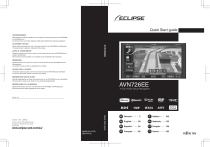
Enlace público actualizado
El enlace público a tu chat ha sido actualizado.